php小編柚子為大家介紹如何在Windows 10系統中關閉桌面行事曆顯示。在Windows 10系統中,桌面右下角會顯示目前日期,點擊可以開啟行事曆顯示,但有時候我們可能不需要這個功能,甚至會幹擾到我們的工作,這時候就可以關閉桌面行事曆顯示。接下來,我們將向大家介紹如何進行設定。
1、“win R”快捷鍵開啟運行,輸入“gpedit.msc”,點選“確定”開啟。
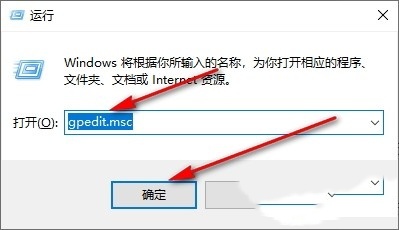
2、進入到本機群組原則編輯器頁面之後,依序點擊左側欄中的“電腦設定-管理範本-Windows元件-Windows行事曆” ,隨後找到右側中的「關閉Windows行事曆」以雙擊開啟。
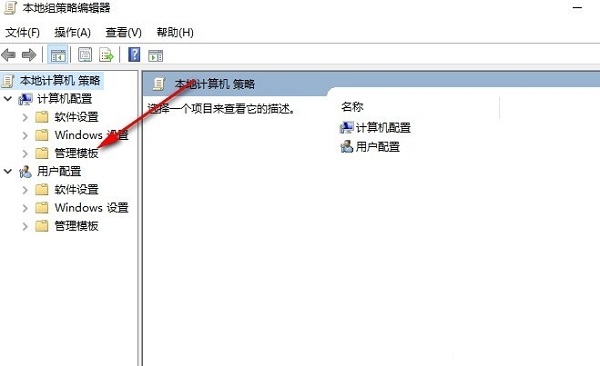
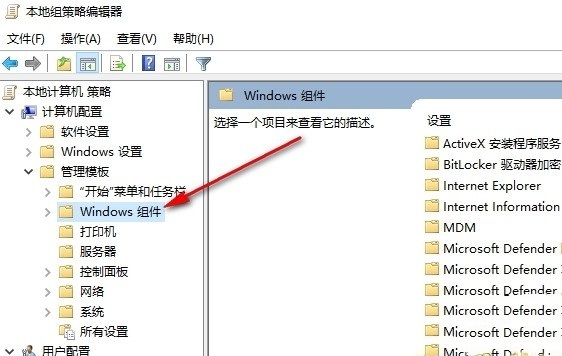
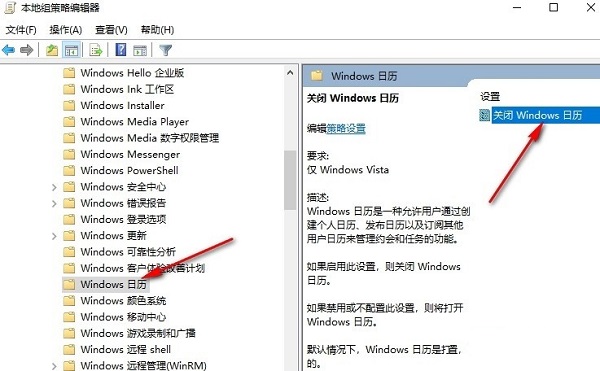
#3、然後在開啟的視窗中,將左上角的“已啟用”勾選上,最後點選確定儲存即可。
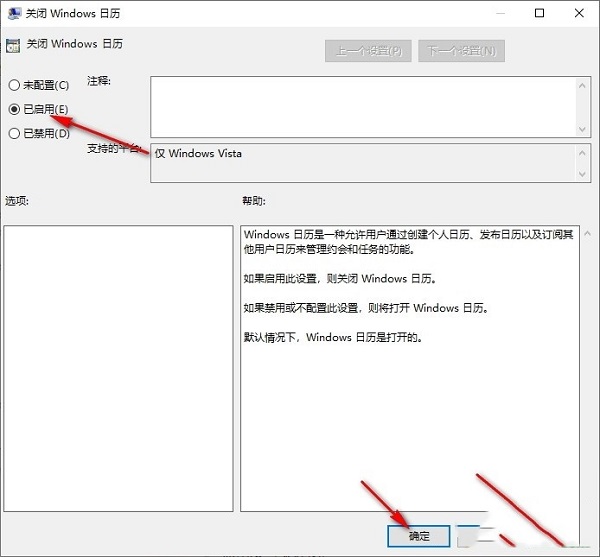
| 系统设置 | |||
| 管理員設定了系統原則 | 停用分割畫面功能 | #桌面圖示總是重新排列 | 關閉啟動延遲 |
| #啟用黑暗模式 | 停用登入歡迎畫面 | 設定隱藏式字幕顏色 | 鍵盤Shift鍵被鎖定 |
| 藍牙裝置連線音量自動設定100% | 叮咚的提示音怎麼關閉 | 不符合密碼原則規格 | 低電量通知設定 |
| 滑鼠指標軌跡功能 | 退出時不儲存桌面設定 | 取代原有舊版字體 | 如何設定顯示星期幾 |
| 雙系統如何設定預設系統 | #停用滑鼠喚醒電腦功能 | #進階共享設定無法儲存 | 自訂螢幕休眠時間 |
| 輸入法顯示已停用怎麼恢復 | 工作列自動隱藏設定 | 按W鍵觸發手寫筆功能 | 網絡ID變灰無法修改 |
| 音量調整設定為垂直顯示 | 小智桌面開機自動啟動後提示模組初始化失敗 | Win10系統無法正常關機 | #win10電腦螢幕變窄了 |
| win10小智桌面待辦分區恢復 | 設定開始功能表不顯示常用應用程式 | ##關閉通知 | 音訊品質最佳化 |
| #隱藏工作列托盤圖示 | 行事曆不顯示假日 | 關閉操作提示音 | 桌面背景消失 |
| 顏色濾鏡功能 | 更改工作群組名稱 | #啟動時執行語音辨識 | 關閉預設共用功能 |
| Win10藍色選定方塊 | 螢幕保護程式設定未生效 | 設定不顯示最常用應用 | 開啟同步設定 |
| 退出時清除文件開啟歷史記錄 | 桌面視窗管理器永久關閉 | 聲音視覺化通知 | 聲音輸出裝置 |
| 自動清除文件歷史記錄 | #管理右鍵選單功能 | 字體平滑關閉 | 打字時間標記異常跳動 |
| 設定不待機 | 關閉系統提示音 | Win10刷新桌面很慢 | #Win10介面顯示不全 |
| 雙系統刪除 | eng輸入法刪除 | #eng輸入法刪除 | |
以上是如何在Windows 10系統中關閉桌面行事曆顯示的詳細內容。更多資訊請關注PHP中文網其他相關文章!




